1、Git远程仓库
(Gitgub网站作为远程代码仓库时的操作和本地代码仓库一样的,只是仓库位置不同而已)
需要准备的东西:
1、准备Git源代码仓库https://github.com/
2、准备李顺涛的文件F:/gitTest/lishuntao/
3、准备经理的文件F:/gitTest/manager/
创建远程仓库
1、登录注册Github
2、创建仓库入口
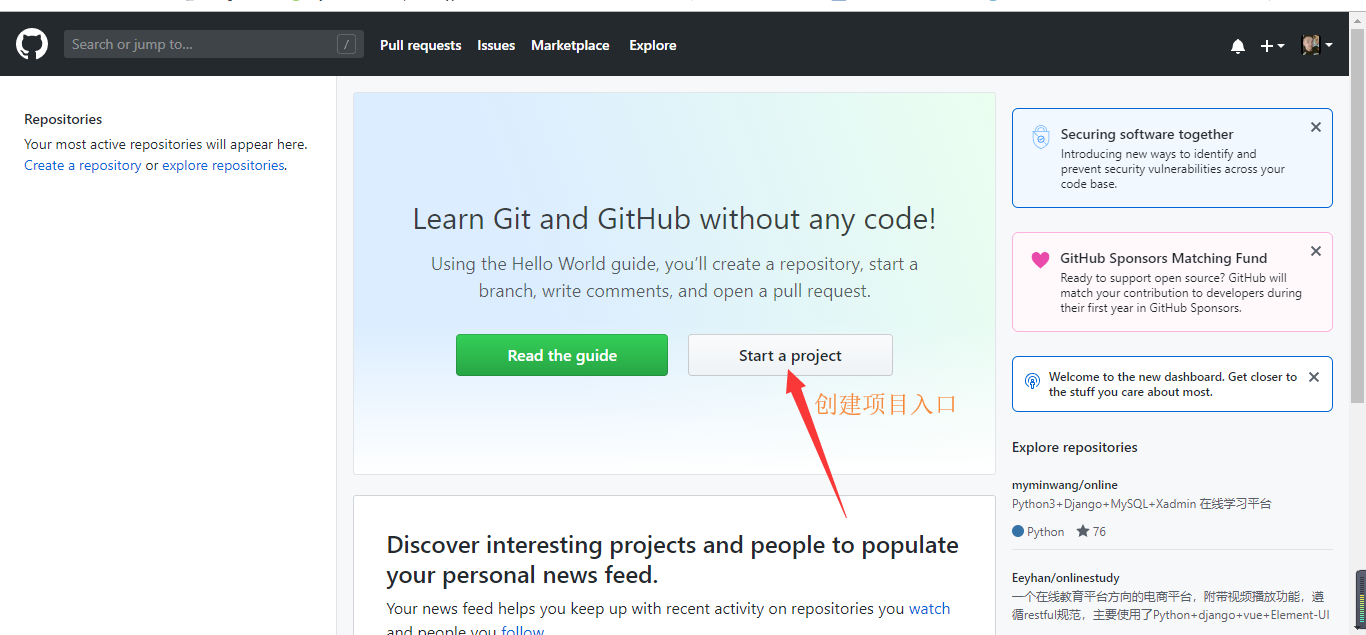
3、编辑仓库信息

4、仓库创建完成
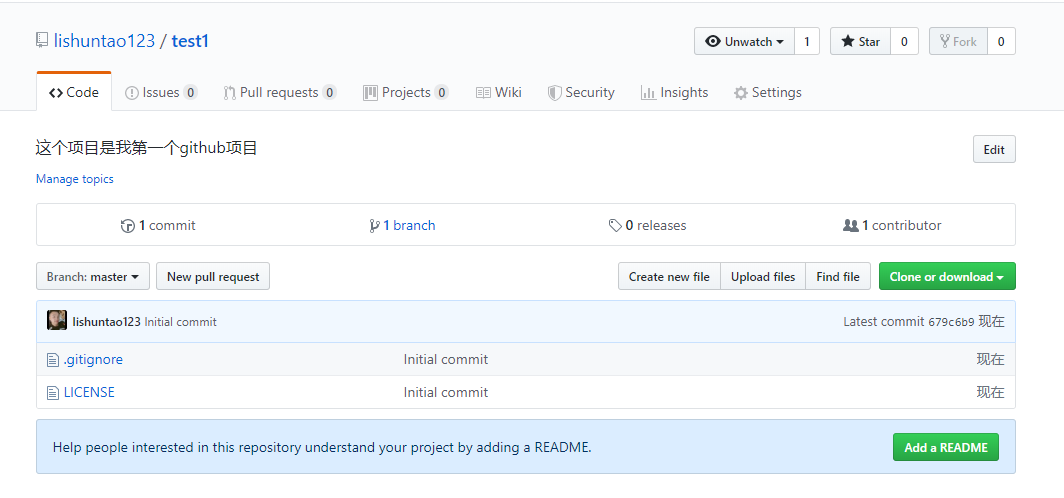
5、查看仓库地址
远程仓库地址:https://github.com/lishuntao123/test1.git

2、配置SSH
如果某台电脑需要与Github上的仓库交互,那么就要把这台电脑的SSH公钥添加到这个Github账户上。
1、配置SSH公钥入口
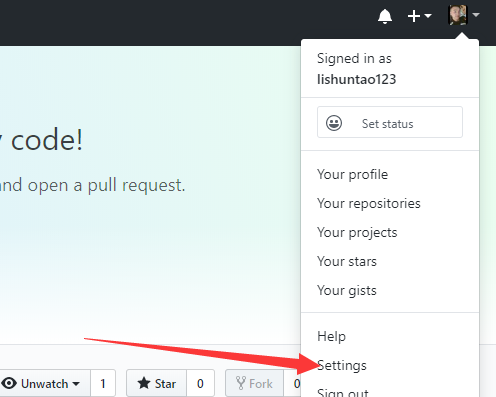
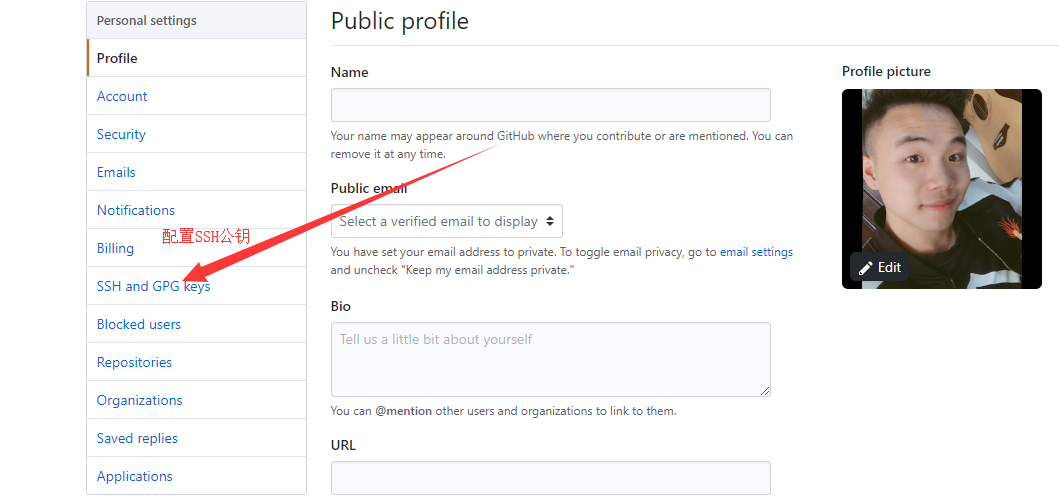
2、修改电脑git配置
配置Github注册邮箱和用户名
vi .git/config
[user] email = 1259553287@qq.com #github注册邮箱 name = lishuntao123 #github注册用户名
3、生成SSH公钥
ssh-keygen -t rsa -C "[email protected]"


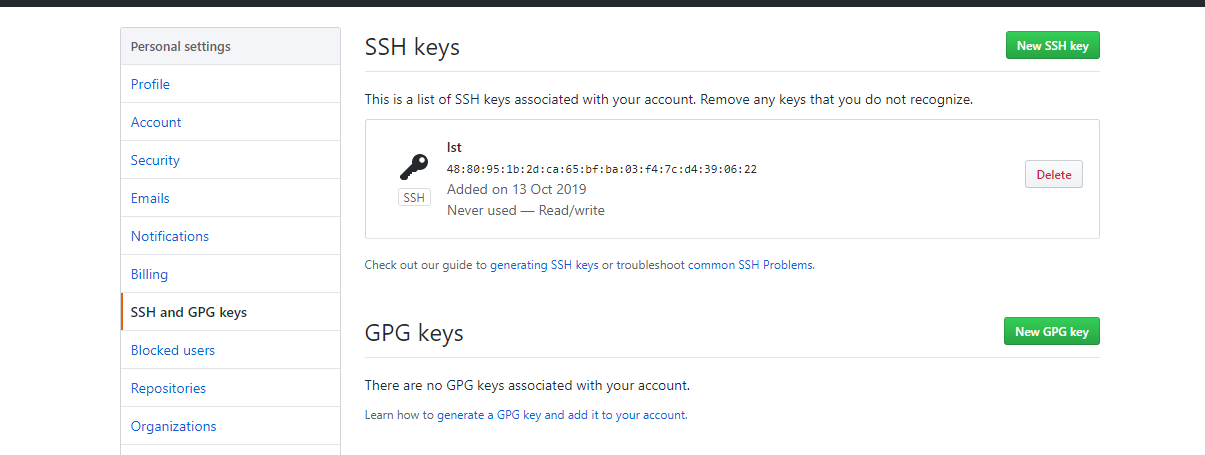
备注:删除旧密钥
删除~/.ssh目录,这里存储了旧密钥
rm -r .ssh
3、克隆项目
准备项目经理的文件F:/gitTest/manager/
准备我的的文件F:/gitTest/lishuntao
经理的工作:
建立项目:克隆远程仓库+配置身份信息+创建项目+推送项目到远程仓库
1、克隆远程仓库的命令
cd F:
cd gitTest
cd manager
git clone [email protected]:lishuntao123/test1.git
2、解决可能出现的密钥错误
提示错误信息:
sign_and_send_pubkey: signing failed: agent refused operation
错误原因:在ssh账户中没有加入新生成的密钥
解决:将密码加入ssh账户
eval "$(ssh-agent -s)" ssh-add
3、克隆到本地

4、查看经理文件

5、配置经理信息
cd manager cd test1 git config user.name "经理" git config user.email "[email protected]"

6、创建项目

7、推送项目到远程仓库
#工作区添加到暂存区 git add . #暂存区提交到仓库区 git commit -m "建立项目" #推送到远程仓库 git push


我的工作:
获取项目:克隆项目到本地、配置身份信息
1、克隆项目到本地
cd lishuntao
git clone [email protected]:lishuntao123/test1.git


2、配置我的身份信息
cd test1 git config user.name '李顺涛' git config user.email '[email protected]'
我的信息配置成功后,可以和项目经理协同开发同一个项目。
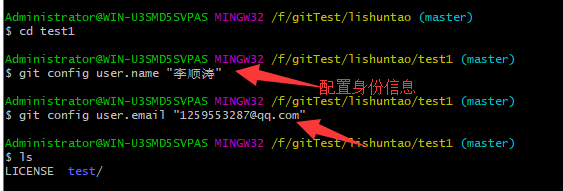
4、多人协同开发
1、代码编辑界面介绍:linux使用gedit做演示
2、模拟本人先编辑login.py文件代码
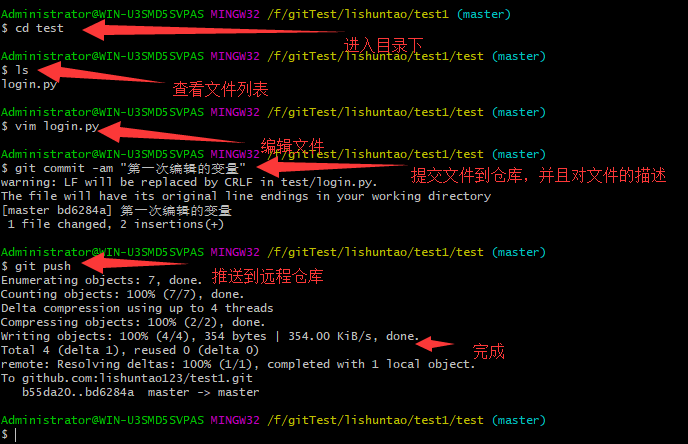
3、模拟经理编辑login.py文件代码
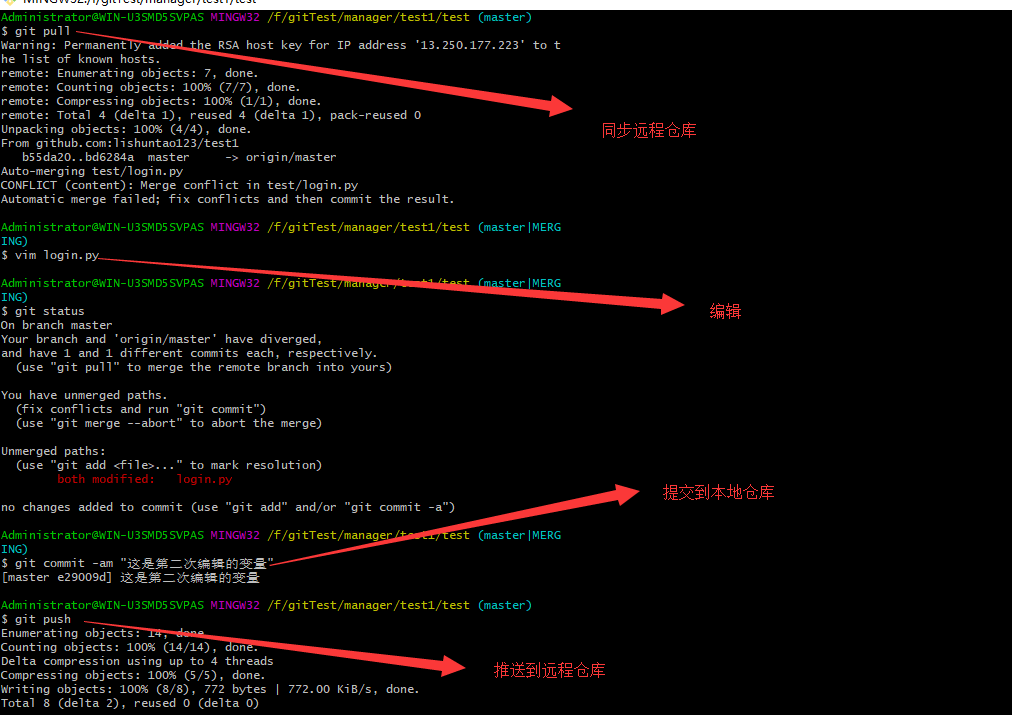
4、模拟自己同步服务器代码
本次可以把count=2同步到自己的本地服务器

接下来重复上面的代码,实现基本的协同开发
6、总结:
要使用git命令操作仓库,需要进入到仓库内部 要同步服务器代码到本地代码就执行:git pull 本地仓库记录版本就执行:git commit -am '版本描述' 推送代码到服务器就执行:git push 编辑代码前要先pull,编辑完再commit,最后推送是push
5、代码冲突
多个人协同开发的时候,避免不了会出现代码冲突的情况。因为多个人同时修改了同一个文件,危害会影响正常的开发进度。一旦出现了代码冲突,必须先解决在做后续开发,否则做苦力。
冲突的由来:共同编辑文件,一个推送到远程仓库,所在行已经被占位。所以后提交的会提示要先git pull才能够同步到本地仓库才可以进行编辑,
解决冲突:
原则:谁冲突谁解决,并且一定要协商解决
方案:保留所有代码 或者 保留一人代码
解决完冲突后,仍需要add、commit、push
补充:
-
容易冲突的操作方式
- 多个人同时操作了同一个文件
- 一个人一直写不提交
- 修改之前不更新最新代码
- 提交之前不更新最新代码
- 擅自修改同事代码
-
减少冲突的操作方式
- 养成良好的操作习惯,先
pull在修改,修改完立即commit和push - 一定要确保自己正在修改的文件是最新版本的
- 各自开发各自的模块
- 如果要修改公共文件,一定要先确认有没有人正在修改
- 下班前一定要提交代码,上班第一件事拉取最新代码
- 一定不要擅自修改同事的代码
- 养成良好的操作习惯,先
6、标签
当一个大版本完成之后,需要打一个标签。标签的作用就是记录大版本,备份大版本代码。
模拟项目经理打标签:
1、进入到经理的本地仓库test1
2、项目经理在本地打标签
git tag -a 标签名 -m '标签描述' 例子: git tag -a v1.0 -m 'version 1.0'
3、经理推送标签到远程仓库
git push origin 标签名
例子: git push origin v1.0
4、查看打标签结果

备注:删除本地和远程标签
# 删除本地标签 git tag -d 标签名 # 删除远程仓库标签 git push origin --delete tag 标签名
7、分支
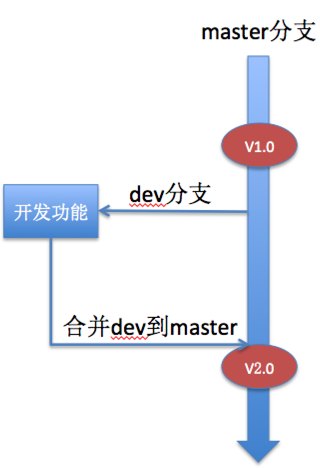
- 作用:
- 研究新的功能或者攻关难题
- 解决线上bug
- 特点:
- 分支使每个员工开发期的代码互不干扰
- 项目开发中公用分支包括master、dev
- 分支master是默认分支,用于发布,当需要发布时将dev分支合并到master分支
- 分支dev是用于开发的分支,开发完阶段性的代码后,需要合并到master分支
- 项目中每个项目成员都可以单独建立分支用于的代码开发,实现不交叉
模拟项目经理分支操作
1、查看当前分支
没有创建其他的分支,因此只有master分支
2、项目经理创建并切换到dev分支
git checkout -b dev
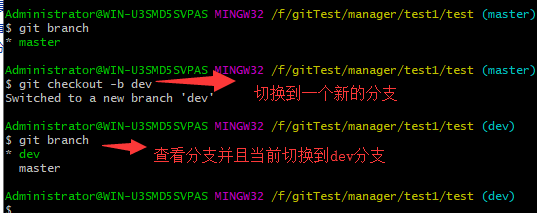
3、项目经理在dev分支编辑代码
5、管理dev分支源代码:add、commit、push


5、dev分支合并到master分支
git checkout master
#1、先切换到master分支 只有当dev分支合并到master分支成功,别人才能获取到num3
git merge dev #2 dev分支合并到master分支
git push # 经理推送合并分支操作到远程仓库
6、别人同步经理合并后的num3(只有代码同步成功,分支合算才算成功)

BUG分支:重中之重
- 有时当我们正在开发新功能时,出现了线上BUG。此时,必须暂停正在开发的功能,新建临时分支先解决线上BUG。
以下代码为模拟张三解决线上BUG:v1.0版本出错
-
1.张三切换到dev分支
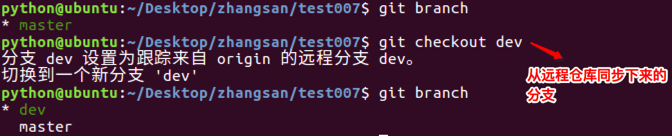
-
2.张三在dev分支上编辑代码
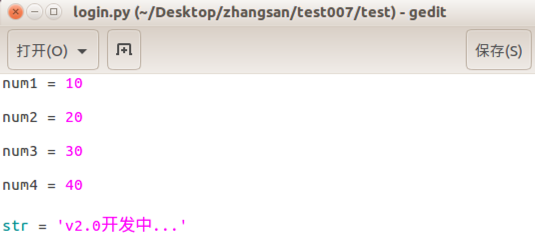
-
3.线上
v1.0版本突然发现bug- 张三暂停手中的工作,解决线上
v1.0版本bug -
记录未提交的修改:保留现场
git stash #记录未提交的数据 也就是刚暂停手中的工作
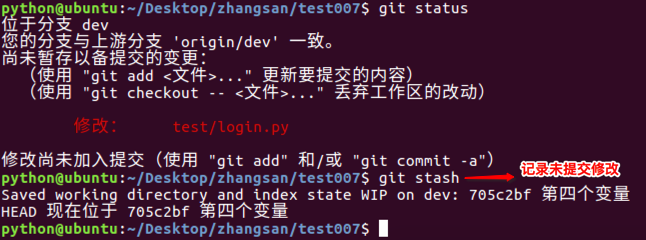
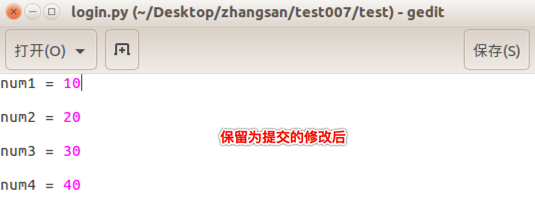
- 张三暂停手中的工作,解决线上
-
4.张三解决线上
v1.0版本bug-
4.1 张三切换到
master分支
-
4.2 新建
fixbug分支,并下载v1.0版本的代码到fixbug分支git checkout -b fixbug v1.0

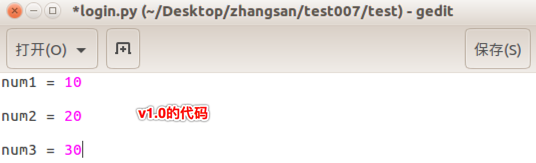
-
4.3 修复线上
v1.0版本bug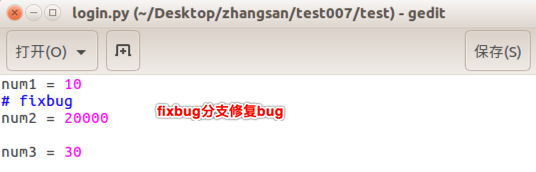
-
4.4 管理
fixbug分支代码add、commit、push
-
4.5 合并
fixbug分支到master分支,并推送到远程仓库# 切换到master分支 git checkout master # 合并fixbug分支到master分支 git merge fixbug # 推送合并到远程仓库 git push
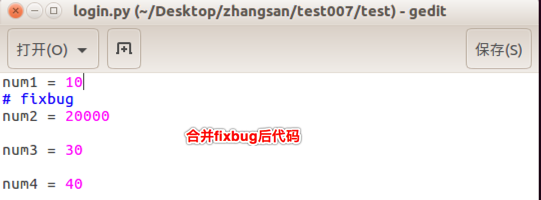
-
4.6 经理打标签
v1.1,发布v1.1版本git tag -a v1.1 -m 'version 1.1' git push origin v1.1
-
4.7 张三恢复dev分支未提交的修改(切换到dev分支)
- 恢复到发现线上bug的那个节点
-
v2.0开发中...git stash list git stash pop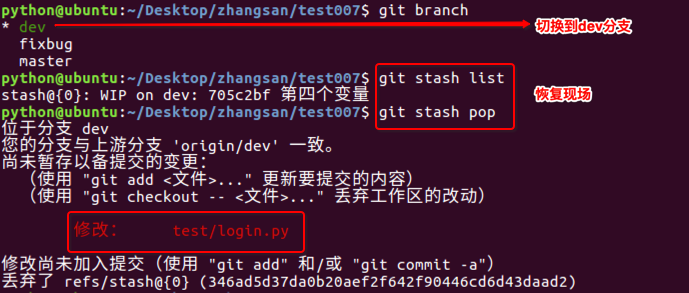
-
4.8 张三将
fixbug分支合并到dev分支- 当把未提交的修改提交后,即可将
fixbug合并到dev -
保证张三现在开发的版本不会有
v1.0版本遗留问题# 切换到dev分支 git checkout dev # 合并fixbug分支到dev分支 git merge fixbug # 推送 git push
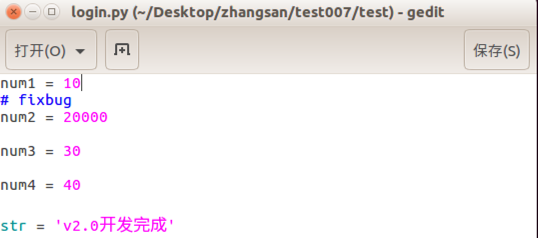
- 当把未提交的修改提交后,即可将
-
4.9 张三将
dev分支合并到master分支,并推送 -
到目前为止:
v1.0版本bug解决了,v2.0也开发完成了
-
合并分支禁用Fast Forward模式
- 在合并分支时,默认采用
Fast Forward模式 - 该模式没有分支合并的版本记录
-
如果需要在合并分支时记录版本需要禁用
Fast Forward模式git merge --no-ff -m '合并描述' 分支名
